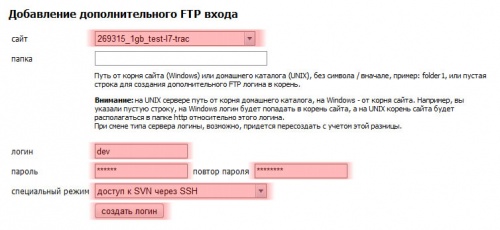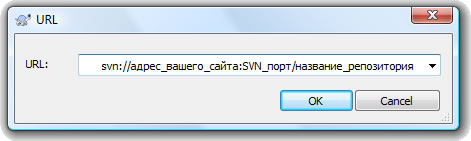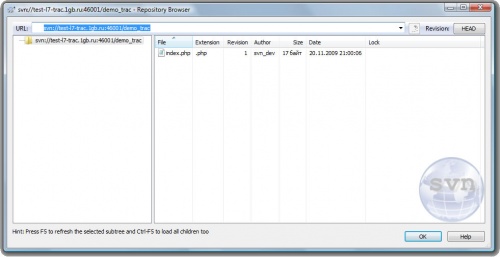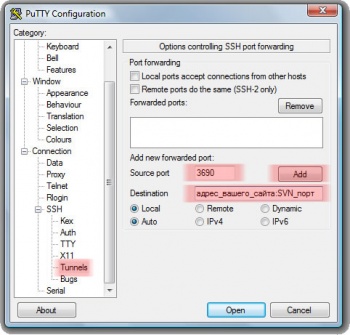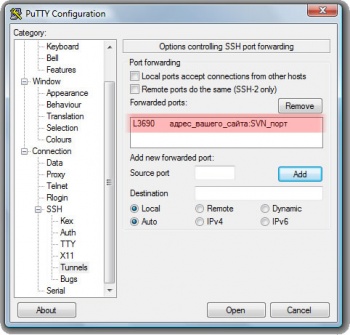Trac - быстрый старт
Материал из 1GbWiki.
| Версия 10:27, 23 ноября 2009 (править) Renton (Обсуждение | вклад) (→Протокол SVN) ← К предыдущему изменению |
Версия 11:04, 23 ноября 2009 (править) (отменить) Renton (Обсуждение | вклад) (→Туннель SSH) К следующему изменению → |
||
| Строка 216: | Строка 216: | ||
| * Для UNIX систем достаточно сделать так: | * Для UNIX систем достаточно сделать так: | ||
| - | ssh -f -C -N -p 2222 -L | + | $ ssh -f -C -N -p 2222 -L 3690:адрес_вашего_сайта:SVN_порт имя_пользователя@адрес_вашего_сайта |
| '''имя_пользователя''' - это имя из файла <code>~/svn/название_репозитория/conf/passwd</code><br /> | '''имя_пользователя''' - это имя из файла <code>~/svn/название_репозитория/conf/passwd</code><br /> | ||
| Строка 223: | Строка 223: | ||
| Тогда работать с SVN можно уже так: | Тогда работать с SVN можно уже так: | ||
| - | svn --username=имя_пользователя list svn://localhost/название_репозитория | + | $ svn --username=имя_пользователя list svn://localhost/название_репозитория |
| * Для Windows: | * Для Windows: | ||
| - | + | Основные настройки для доступа по SSH на сервер через PuTTY см. в статье [[Юникс шелл]], здесь будет только отмечена секция настройки туннелинга. | |
| + | [[Изображение:Putty_tunnel_svn_add_1.jpg|350px|thumb|left|Добавление опция туннеля]]<br clear="both" /> | ||
| + | [[Изображение:Putty_tunnel_svn_add_done.jpg|350px|thumb|left|Окно конфигурирования туннелинга после добавления опций]]<br clear="both" /> | ||
| + | |||
| + | После соединения с сервером по SSH в TortoiseSVN можно использовать такие URL: | ||
| + | |||
| + | svn://localhost/название_репозитория | ||
| == Демо trac == | == Демо trac == | ||
Версия 11:04, 23 ноября 2009
Содержание |
Общие сведения
Trac - бесплатное программное обеспечение написанное на языке Python, представляющие из себя прекрасный инстумент для автоматизированного управления проектами и системой отлеживания ошибок (bug tracker). Имеет простой wiki-подобный web-интерфейс.
На хостинге 1Gb.ru trac можно запустить в режиме UNIX/Apache/FastCGI, для этого убедитесь в разделе личного кабинета /Управление сайтами и серверами/ что у вас правильно выбран тип сервера.
Подготовка окружения
Создаем в корне домашнего каталога файл .pydistutils.cfg для настройки путей инсталляции модулей:
[install] prefix = $HOME/python [easy_install] install_dir = $HOME/python/lib64/python2.5/site-packages
- Для настройки переменных
PATH,PYTHONPATHиalias'ов добавьте строки в ваш~/.bashrc:
export PATH=$PATH:$HOME/python/bin:$HOME/python/lib64/python2.5/site-packages export PYTHONPATH=$PYTHONPATH:$HOME/python/lib64/python2.5/site-packages alias easy_install=$HOME/python/lib64/python2.5/site-packages/easy_install
- Выполняем команду:
source ~/.bashrc
для того, чтобы сделанные изменения вступили в силу.
- Создаем различные каталоги:
mkdir -p ~/src ~/python/lib64/python2.5/site-packages ~/trac ~/svn
- Симлинк:
cd ~/python; ln -s lib64 lib; cd
Установка компонентов
- Установим свой
easy_install:
$ cd ~/src && wget http://pypi.python.org/packages/2.5/s/setuptools/setuptools-0.6c11-py2.5.egg#md5=64c94f3bf7a72a13ec83e0b24f2749b2 $ /bin/bash ./setuptools-0.6c11-py2.5.egg
- Устанавливаем модуль flup, для работы Trac в FastCGI режиме:
$ easy_install flup
- Ставим trac:
$ easy_install trac
- Также сразу ставим модуль WebAdmin для настройки trac через web-интерфейс:
$ easy_install http://svn.edgewall.com/repos/trac/sandbox/webadmin/
Настройка trac
Создание проекта
- Создаем проект под именем
demo_trac:
$ trac-admin ~/trac/demo_trac initenv
Рекомендую использовать базу данных MySQL, строка подключения для нее будет выглядить так:
mysql://db_name:db_password@db_host:3306/db_name
Тип репозитория - svn. Остальные настройки проекта оставляем по-умолчанию, из потом можно будет изменить через файл trac.ini
Настройка FastCGI диспетчера и файла .htaccess
- Переходим в каталог ~/http и делаем настройку FastCGI диспетчера и правил редиректа mod_rewrite:
Файл index.fcgi
#!/usr/bin/python
import sys, os, site
# Add a custom Python path.
PYTHON_CUSTOM_PATH = os.path.abspath (os.path.join (os.path.dirname (os.path.abspath (__file__)), \
'../python/lib64/python2.5/site-packages'))
sys.path.insert (0, PYTHON_CUSTOM_PATH)
site.addsitedir (PYTHON_CUSTOM_PATH)
# Add a custom trac env path.
MY_TRAC_ENV_PATH = os.path.abspath (os.path.join (os.path.dirname (os.path.abspath (__file__)), \
'../trac/demo_trac'))
os.environ['TRAC_ENV'] = MY_TRAC_ENV_PATH
from trac.web.main import dispatch_request
from flup.server.fcgi import WSGIServer
WSGIServer(dispatch_request).run()
Для того, чтобы у нас заработала авторизация, обязательно скопируйте файл index.fcgi в файл admin.fcgi:
$ cd ~/http && cp index.fcgi admin.fcgi
Файл .htaccess
DirectoryIndex index.fcgi
Options +FollowSymlinks
AddHandler fcgid-script .fcgi
RewriteRule ^(index.fcgi/chrome/site/)(.*)$ ./chrome/site/$2
RewriteCond %{REQUEST_FILENAME} !-f
RewriteCond %{REQUEST_FILENAME} !-d
RewriteRule ^(.*)$ index.fcgi/$1 [QSA,L]
<Files "admin.fcgi">
AuthType Basic
AuthUserFile /home/virtwww/имя_пользователя/trac/demo_trac/conf/trac.htpasswd
AuthName "Trac Sign In"
require valid-user
</Files>
RewriteRule ^index\.fcgi/login$ /admin.fcgi/login
RewriteRule ^admin\.fcgi/logout$ /index.fcgi/logout
Добавления пользователя admin и настройка авторизации
Здесь важно понимать, что при использовании связки SSH-SVN-Trac настройка авторизации происходит для каждого компонента в отдельности, т.е. один пользователь может работать только по SSH (с репозиторием SVN), другой по протоколу SVN, третий только с интерфейсом Trac, поэтому будьте внимательны, если вы хотите чтобы один и тот же пользователь работал со всеми интерфейсами.
- Добавляем администратора в trac:
$ trac-admin ~/trac/demo_trac /trac/demo_trac]> permission add любое_имя_пользователя TRAC_ADMIN
- Назначаем пароль:
$ cd ~/trac/demo_trac/conf/ && /usr/local/sbin/htpasswd -c trac.htpasswd любое_имя_пользователя
таким образом данный пользователь будет являться администратором для системы Trac, например, он сможет через web-интерфейс Trac'а добавлять новых пользователей, изменить настройки Trac и т.п.
Примечание. Если вы хотите добавить еще одного пользователя, то опцию -c указывать не нужно.
О добавлении пользователей SVN, SSH речь пойдет ниже.
trac.ini
- Включем WebAdmin, в конец файла добавляем строки:
[components] webadmin.* = enabled
Остальные опции на ваше усмотрение.
Патч для создания правильных URI
- Для создания "красивых" URI патчим файл
~/python/lib/python2.5/site-packages/Trac-0.11.5-py2.5.egg/trac/web/api.py(ваш путь может немного отличаться).
Строку:
base_path = property(fget=lambda self: self.environ.get('SCRIPT_NAME', ),
меняем на:
base_path = property(fget=lambda self: os.path.dirname(self.environ.get('SCRIPT_NAME', )),
Настройка SVN
Создание репозитория, службы svnd
- В разделе личного кабинета /Хостинг HTTP служб/ добавляем к сайту, на который мы ставим Trac, демон SVN:
{картинка} {картинка}
- Создаем репозиторий:
$ cd ~/svn && svnadmin create название_репозитория
Важное замечание. Репозиторий будет работать только в каталоге ~/svn, поэтому не забывайте создавать его именно в нем.
Добавление пользователей
- В разделе личного кабинета /Дополнительные FTP логины/ создаем дополнительного SSH-пользователя, для работы с SVN через SSH-туннель:
в случае успешного добавления, в таблице появится такая запись:
Этот пользователь сможет работать с SVN репозиторием через SSH-туннель.
- Добавляем пользователя, редактируя файл
~/svn/название_репозитория/conf/passwd:
[users] имя_пользователя = пароль
Примечание. Для удобства можно использовать те же логин/пароль, что и для дополнительного SSH-входа.
Этот пользователь сможет работать с SVN репозиторием по протоколу SVN.
В файле ~/svn/название_репозитория/conf/authz можно задать "права" для созданного пользователя. Назначим обычные - "чтение-запись":
[/] имя_пользователя = rw
Если вы хотите запретить анонимный доступ на чтение репозитория по протоколу SVN, то в файле ~/svn/название_репозитория/conf/svnserve.conf в секции [general] добавьте строки:
anon-access = none password-db = passwd
Интеграция с trac
- В файле
~/trac/название_проекта/conf/trac.iniуказываем путь к нашему репозиторию:
repository_dir = /home/virtwww/имя_пользователя/svn/название_репозитория
Настройка клиентов, тестирование подключений
Протокол SVN
Работа с репозиторием по протоколу SVN является наиболее быстрой и удобной, прекрасна реализована как в Windows, так и в UNIX системах.
- UNIX, работа через консольный клиент
svn:
svn --username=имя_пользователя list svn://адрес_вашего_сайта:SVN_порт/название_репозитория
имя_пользователя - это имя из файла ~/svn/название_репозитория/conf/passwd
адрес_вашего_сайта - сайт, на котором вы создали SVN-даемон;
SVN_порт - порт, на котором работает SVN-даемон, указан в разделе кабинета /Хостинг HTTP служб/
название_репозитория - имя, которое вы задавали в команде svnadmin create
- Windows TortoiseSVN
Пример ввода URL в Repository Browser:
Обзор репозитория:
Протокол SSH
- Работа из UNIX через консольный клиент
svn.
Прежде всего, у себя на локальной машине нужно сделать настройку svn клиента для работы по SSH-туннелю через специальный порт. Для этого в файле ~/.subversion/config в секции [tunnels] добавьте строку:
sshtunnel = ssh -p 2222
Вообще тут возможны два варианта работы: авторизация по паролю, и авторизацию по ключу.
Первый способ безопасен, но требует постоянного ввода пароля при доступе к SVN-репозиторию, при этом не нужно делать никаких дополнительных настроек как на сервере, так и на клиенте. Работает так:
$ svn list svn+sshtunnel://имя_пользователя@адрес_вашего_сайта/название_репозиторя Password:
команда попросит вас ввести пароль, который вы указывали при создании дополнительного SSH/SVN пользователя в разделе кабинета /Дополнительные FTP логины/.
Второй способ заключается в настройке беспарольного доступа на основе авторизации по ключам. В Интернете масса информации по этому вопросу, поэтому мы остановимся только ньюансах.
Важное замечание. После того, как вы разместили публичный ключ на сервере в файл ~/.ssh/authorized_keys обязательно добавьте в начало строки (до слов ssh-rsa или ssh-dsa) с ключем следующий код:
command="[ ${USER} != имя_пользователя ] && exit" ssh-rsa AAAAB3N ... == user@hostname
имя_пользователя - имя пользователя из раздела кабинета /Дополнительные FTP логины/, соответственно это же имя должен использовать тот человек, чей ключ вы разместили на сервере.
В этом случае команда:
$ svn list svn+sshtunnel://имя_пользователя@адрес_вашего_сайта/название_репозиторя
не будет спрашивать про пароль.
Туннель SSH
Это наиболее быстрый и безопасный способ работы с репозиторием. Работа идет по протоколу SVN, но не с удаленным сервером, а с локальной машиной (портом), на которую проброшен по защищенному SSH-каналу порт с удаленной машины.
- Для UNIX систем достаточно сделать так:
$ ssh -f -C -N -p 2222 -L 3690:адрес_вашего_сайта:SVN_порт имя_пользователя@адрес_вашего_сайта
имя_пользователя - это имя из файла ~/svn/название_репозитория/conf/passwd
адрес_вашего_сайта - сайт, на котором вы создали SVN-даемон;
SVN_порт - порт, на котором работает SVN-даемон, указан в разделе кабинета /Хостинг HTTP служб/
Тогда работать с SVN можно уже так:
$ svn --username=имя_пользователя list svn://localhost/название_репозитория
- Для Windows:
Основные настройки для доступа по SSH на сервер через PuTTY см. в статье Юникс шелл, здесь будет только отмечена секция настройки туннелинга.
После соединения с сервером по SSH в TortoiseSVN можно использовать такие URL:
svn://localhost/название_репозитория
Демо trac
- http://test-l11-trac.1gb.ru/ - демо версия trac на хостинге 1Gb.ru